Как зарегистрироваться в инстаграм через компьютер 🚩 инстаграм регистрация с пк 🚩 Программное обеспечение
Этот сервис разрабатывался, как мобильное приложение для iOS и Android, поэтому проще использовать для регистрации в инстаграм планшет или смартфон. Для начала понадобится войти в магазин приложений со своего мобильного телефона Play Market или Apple App Store, чтобы бесплатно скачать Instagram. Приложение весит немногим больше 15 Мб.
- Когда Инстаграмм загрузится и отобразится в меню на главной панели, нужно нажать на соответствующую кнопку, открыть приложение.
- Внизу открывшейся страницы появится надпись «Регистрация». Следует нажать на нее, в появившихся полях указать информацию о себе: выбрать для себя логин, ввести его.
- Нужно обращать внимание на иконку рядом с никнеймом – если она красного цвета, то такой логин уже есть, и следует придумать другой. Если иконка зеленая – можно регистрировать ник.
- Затем нужно придумать пароль, указать свой номер телефона, поставить интересный аватар.
- Если у вас уже есть страничка в других социальных сетях, например в Facebook, то можно использовать при регистрации в Инстаграм эти данные. Для этого на странице регистрации предусмотрена соответствующая кнопка.
- В указанной строке ввести свой электронный адрес, через который нужно будет подтвердить регистрацию.
- По завершении нажать клавишу «Готово».
- В ответном сообщении вам будет предложено пройти в свой e-mail, чтобы завершить регистрацию в инстаграм.
- Пройдя по указанной ссылке, аккаунт пользователя будет активирован.
- Далее можно будет бесплатно скачивать интересные фото, видео, пользоваться функциями обработки материала и делиться интересными файлами со всеми желающими.
Сложность этого заключается в том, что нельзя просто зайти на сайт приложения и зарегистрироваться. Для этого понадобится скачать специальную программу BlueStacks, адаптированную под Android, и проводить регистрацию в инстаграм, используя ее.
Чтобы скачать эту программу, нужно ввести ее название в поисковой строке браузера, дождаться окончания загрузки и установить на свой компьютер, используя настройки, заданные по умолчанию. Если появится сообщение о возникшей во время загрузки ошибке, вероятно, понадобится обновить драйверы.
После удачной установки нужно ввести в поисковой строке программы слово Instagram и нажать на кнопку поиска в верхнем левом углу открытого окна. Приложение запросит разрешение на установку связи с Google Play – нужно разрешить это действие. Затем понадобится еще раз воспользоваться поиском, найти значок «инстраграм регистрация для компьютера», нажать на него и выбрать кнопку «Установить». Все дальнейшие действия будут аналогичными таковым при регистрации, проводимой с планшета.
www.kakprosto.ru
Как зарегистрироваться в Инстаграме с компьютера или ноутбука: пошагово, прямо сейчас
Как зарегистрироваться в инстаграме с компьютера – важный вопрос для человека, использующего фотосеть. Если особенности использования социальной сети со смартфона редко вызывает вопросы, то в процессе применения ресурса с ПК и ноутбука, появляются проблемы. Первый вопрос, возникающий у данных пользователей, касается регистрации в фотосети и создания в ней персонального аккаунта. В статье ответ на этот вопрос прописан в подробностях.
Инстаграм регистрация через компьютер: пошагово
Инстаграмм изначально был создан в качестве мобильной стандартной системы. Полноценно пользоваться им разрешается, если в распоряжении есть ноутбук или планшет, работающие на ОС iOS, Android или Windows Phone.
Добиться оптимального результата разрешается только при помощи использования эмулятора одной из операционных сетей. Суть программы заключается в предназначении для ПК и в полном воссоздании работы используемой ОС.
Если скачать и установить эмулятор на компьютер, в распоряжении оказывается полноценный смартфон, работающий от Гугл. Пользователь сможет выполнять следующие функции и операции:
- Проведение стандартной регистрации.
- Проставление лайков.
- Добавление фото.
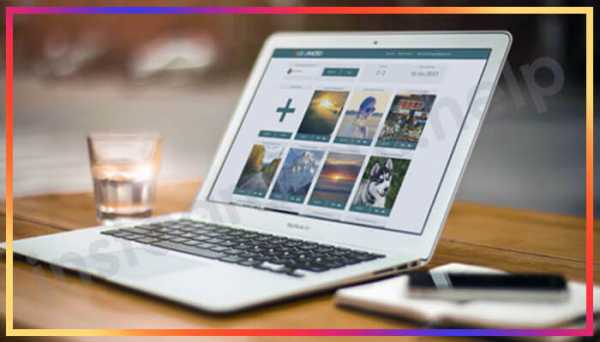
Чтобы получить данное преимущество в распоряжение, в первую очередь необходимо скачать и установить приложение Android BlueStacks. Брать его желательно с официального сайта, чтобы не столкнуться с подделкой, сбоем в работе и вирусами. После этого для регистрации в инстаграм с компьютера выполняются такие манипуляции:
- Скачанный файл запускается.
- В окне, что открывается после этого, требуется нажать Continue.
- Выбирается место для размещения ПО – стандартная или любая иная папка.
- Активируется кнопка Browse с одновременным указанием будущего местоположения утилиты.
По окончанию операции на рабочем столе появится два характерных значка «Apps» и «Start BlueStacks». Посредством второго осуществляется запуск эмулятора. Первый же открывает папку с ярлыками, чтобы устанавливать официальные приложения.
Преимущества регистрации аккаунта
Основное преимущество использования ПО заключается в простоте проведения регистрации. Выполняется она следующим образом:
- Производится переход на официальный ресурс.
- На главной странице вниманию откроется форма для проведения авторизации.
- В нижней части страницы прописаны ссылки на специальный мобильный клиент, расположенный на Google Play.
- Вводятся сведения, запрашиваемые сайтом. Здесь требуется прописать электронную почту или мобильный. Если пользователь забывает пароль, через эти контакты код восстанавливается.
- Самостоятельно придумывается пароль, где содержатся буквы и цифры.
- Тщательно проверяются внесенные сведения и кликается кнопка Регистрация.
- Система перенаправит на страницу для проведения первых шагов. Посредством иных социальных сетей разрешается подписаться на друзей, использующих ресурс.
- Чтобы друзья узнали пользователя, следует разместить собственное фото или отправить уведомление о созданном профиле.
В профиле откроется надпись, где говорится, что фото и видео можно загружать исключительно через мобильные приложения. В полученной версии человеку будет позволено редактировать перечень подписчиков, изучать интересный контент и менять информацию о себе.

Регистрация по номеру телефона
Проведение регистрации в программе возможно по мобильному, а не только по почте. Схема создания собственного профиля в подобном случае мало чем отличается от описанного выше. После подобной регистрации можно пользоваться следующими опциями:
- Отслеживать активность друзей;
- Просмотр интересный фактов из жизни известных людей;
- Выкладывание новостей;
- Использование фильтров;
- Проведение прямых трансляций.
Для получения доступа к подобным функциям требуется перед установкой клиента освободить на ПК немного свободного места. Убрав все лишнее, производится установка приложения и осуществляется создание профиля.
Регистрация через электронную почту
Если мобильного не оказалось под рукой, если невозможно пользоваться проверочным СМС с кодом, следует действовать альтернативным путем. Рекомендуется сделать операции такого плана:
- Создается официальный аккаунт в социальной сети через зарегистрированную почту. Подобная операция осуществляется по описанной выше схеме, просто вместо региона активируется кнопка с почтой;
- После выбора данного поля вниманию пользователю будет представлена строка для введения почты. Здесь важно проявить внимательность. При необходимости именно сюда система пришлет письмо со специальной ссылкой.
После выполнения основной части действий онлайн, остается узнать личные сведения о друзьях, а потом нужно выслать им приглашения прямо на компьютер.
Создать профиль с компьютера или ноутбука
С ноутбука или планшета пользователь имеет право и возможность создавать профиль и проводить простую по функционалу регистрацию собственной страницы. Единственное на что требуется обратить внимание, не будет представлена возможность самостоятельно выкладывать публикации на смартфон. Нет также возможности общаться с подписчиками, используя раздел с личными сообщениями. Нередко отмечается сбой в функциях сайта – Истории и Сохраненное.
Что касается регистрации, то она доступна ежедневно, 24 часа в сутки. Среди положительных факторов, что можно получить через данный способ создания профиля, можно выделить следующие:
- Отсутствие изнурительной затратной по времени подготовки;
- Не нужно загружать дополнительное оборудование.
- Чтобы получить их, потребуется перейти на основную страницу сервиса в браузер ПК.
После перехода выбирается подходящий язык. Кнопка для этого расположена в нижней части страницы. Если возникают некоторые сложности, пользователю сейчас открыта возможность изучить доступные условия и правила использования функционала социальной сети.
Создать аккаунт с ноутбука или через комп намного легче и проще, чем на обычном смартфоне или на планшете. Причина элементарная, так как в доступности находится удобная клавиатура и быстрый доступ к почте.
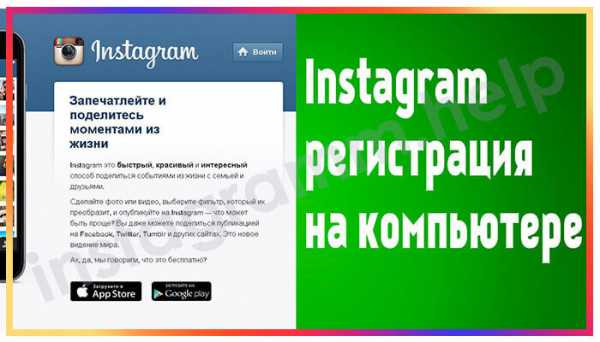
Регистрация по номеру телефона или электронной почте
Регистрация в инсте с использованием электронной почты или мобильного занимается немного больше времени, чем подобный же процесс, осуществляемый посредством использования социальной сети Фейсбук. Создание профиля с помощью телефона или ящика характеризуется, как синхронизация между социальными сетями. Последовательность действий в данном случае следующая:
- Нажимается кнопка Зарегистрироваться.
- В меню, что открывается после этого, требуется указать ФИО, пароль и выбранный ник.
- Активируется кнопка с Регистрация. Примерно через пару минут можно загружать положенный мобильный клиент на телефон.
При разработке пароля от инстаграм стоит проявить старание. Желательно использовать не простые слова или даты рождения. Стоит задействовать буквы и цифры, регистр, позволенные символы.
Подводя итоги
Как показала практика, операция по созданию собственного аккаунта в instagram доступна всем пользователям и совершенно бесплатно. Если человек не пользовался ранее социальными сетями, если редко брал в планшеты и смартфоны, потребуется просто следовать представленным вниманию данным инструкциям, зарегистрироваться и соблюдать рекомендации.
instagramm.help
Регистрация в Инстаграме через компьютер бесплатно
Зарегистрироваться в Инстаграм с компьютера может каждый, необходимо только активное подключение к интернету. Весь процесс создания страницы такой же простой, как и на телефоне.
Instagram является социальной сетью для обмена фотографиями и маленькими видеороликами. Еще при создании он был направлен на мобильные устройства которые имели встроенные камеры. Версия для персональных компьютеров есть только через браузер где можно просматривать фото, подписываться на других пользователей, комментировать публикации, менять пароль и настройки безопасности аккаунта. Загружать фотографии и общаться в директ можно только в мобильном приложении или установить эмулятор Bluestacks на компьютер.
Как зарегистрироваться в Инстаграм с компьютера
Для начале необходимо перейти на официальный сайт: https://instagram.com/?hl=ru и нажимаем ссылку Зарегистрируйтесь (пример на фото ниже).

В следующим окне можно зарегистрироваться с помощью аккаунта в Facebook, через мобильный номер или электронную почту, все так же как и регистрация Инстаграм через телефон. Поле Имя и фамилия сразу можно не заполнять, заполните все другие поля и нажмите

Когда все ввели правильно открывается новое окно, где можно добавить фото профиля, также связать аккаунт со страницей фейсбук. Также будут предложены аккаунты на которые можно подписаться, чтобы их публикации видеть в новостной ленте.
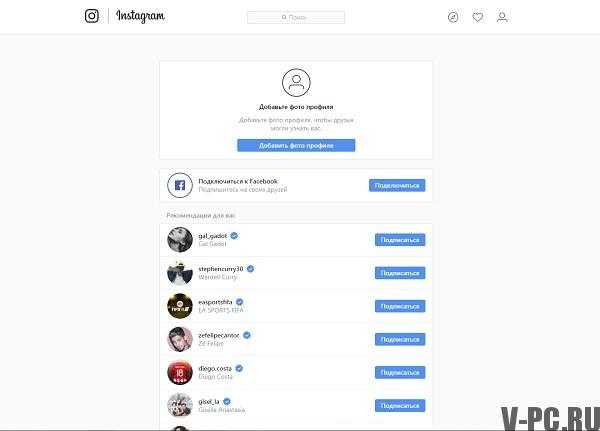
В верхнем правом углу есть меню из трех значков:
- Подборка интересных людей на которых можно подписаться и публикаций;
- Страница отображающая новые подписки, лайки и комментарии к вашим фотографиям и публикациям;
- Доступ к редактированию профиля, и настройкам аккаунта.
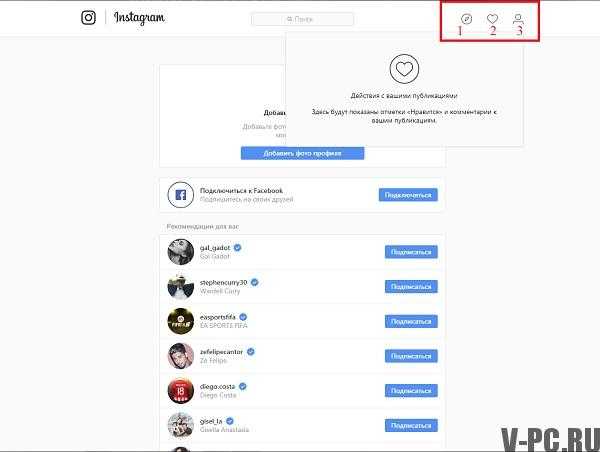
В меню профиля(иконка получеловека) будут отображены наши публикации, количество подписок и подписчиков. Также здесь можно Выйти с аккаунта Инстаграм, для этого нажмите на шестеренку возле кнопки Редактировать профиль нажать «Выйти».
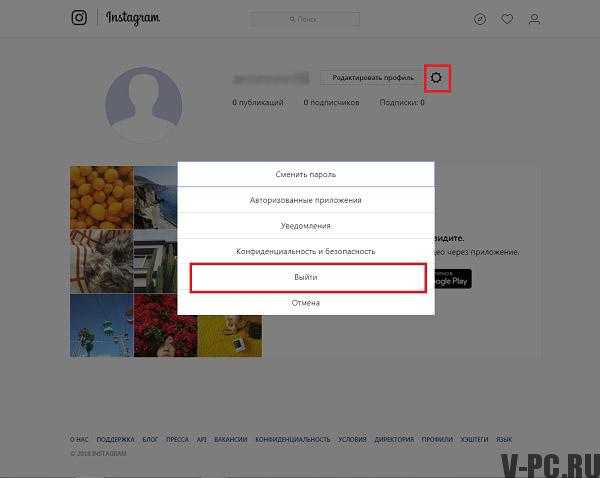
Нажав кнопку Редактировать Профиль, попадаем в расширенное меню настроек аккаунта, где можно сменить Имя пользователя, также добавить и редактировать: веб-сайт, краткое описание своей страницы, электронный адрес, номер мобильного телефона.
В этом меню можно временно заблокировать свой аккаунт, Вы можете заблокировать свой аккаунт вместо того, чтобы удалять его. Это означает, что ваш аккаунт будет скрыт, пока вы не активируете его с помощью входа. Блокировать аккаунт можно один раз в неделю.
В левом меню есть подпункты настроек:
- Смена пароля.
- Приложения с разрешенным доступом.
- Настройки уведомлений с социальной сети.
- Управлять контактами, который вы загрузили. Их Instagram использует, что бы рекомендовать вас друзьям или просто сторонним пользователям
- Конфиденциальность и безопасность аккаунта(закрытие аккаунта, сетевой статус, настройки комментариев и т.д.).
Вот так просто пройти регистрацию на компьютере в браузере.
Как установить Instagram на компьютер
Так как в Инстаграм на компьютере нельзя загружать фотографии и писать сообщения, необходимо установить эмулятор Android на компьютер. Программа Bluestacks поможет это сделать, установить и зарегистрировать Инстаграм на ПК OS X или Windows. Перейдите по ссылке выше на сайт Bluestacks и установите программу, регистрация профиля в Play Market такая же, как и на мобильных устройствах.
В основном меню найдите магазин Play Market и запустите его в эмуляторе. При запуске потребуется войти в учетную запись Google или зарегистрироваться. Важно именно устанавливать приложение из магазина, а не использовать предложенное системой встроенное.
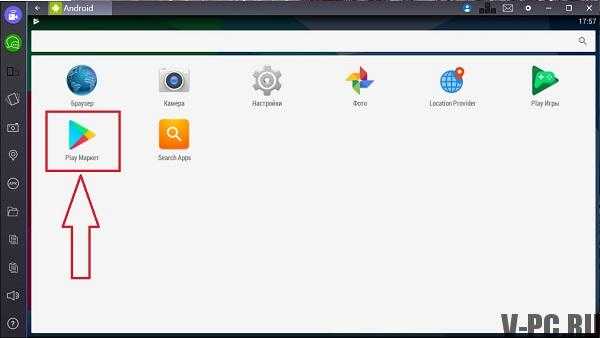 После того как Вы создали учетную запись, в поиске магазина пишем Instagram.
После того как Вы создали учетную запись, в поиске магазина пишем Instagram.

Нажмите кнопку установить и принимаем все разрешения которые требует приложение, ждем загрузки и установки.
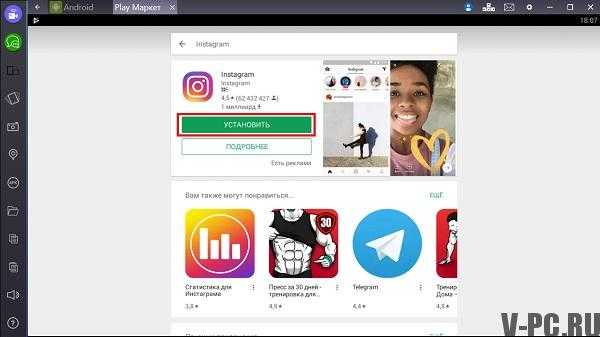
После установки программа готова к использованию Запустить ее можно прямо из Google Play или с главного экрана эмулятора. Здесь и начинается регистрация Инстаграм через компьютер, нажмите Создать аккаунт или Log In для входа на существующий аккаунт.
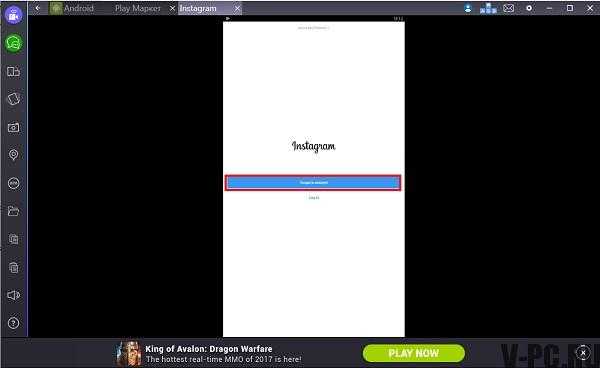
Зарегистрироваться можно с номером телефона или через почтовый ящик. Аккаунт Facebook можно будет привязать позже, процесс регистрации такой же как и на мобильном телефоне в приложении.
После этого Инстаграм регистрация через компьютер считается завершенной, остается лишь найти друзей и подписаться на их странички в Инстаграм.
Жужа Катя инстаграм настолько раскрутила свою страницу что у нее сейчас миллионы подписчиков и тысячи лайков каждый день, так что Вы также можете сделать свой профиль популярным.
Читайте также Как скачать Viber для компьютера прямо сейчас без регистраций и смс.
v-pc.ru
как бесплатно зарегистрироваться в Instagram с компьютера
Делаем вашу страницу интересной и стимулируем подписчиков почаще заглядывать к вам на страницу или на сайт за покупками
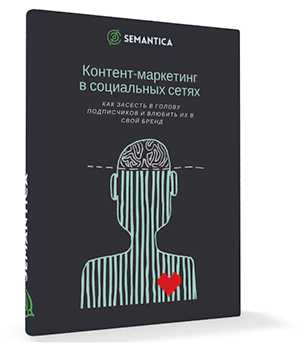
Мы выпустили новую книгу «Контент-маркетинг в социальных сетях: Как засесть в голову подписчиков и влюбить их в свой бренд».
Подпишись на рассылку и получи книгу в подарок!

По большей части эта социальная сеть ориентирована на использование мобильной версии. Но на ПК также доступны многие функции. В этой статье мы расскажем как создать аккаунт в Instagram в веб-версии, если вы:
- Не имеете в распоряжении планшета или смартфона с подходящей OS.
- Хотите делать качественные фото на профессиональную технику, обрабатывать их в редакторах и только потом загружать на страницу.
Проще говоря, мы дадим инструкцию для всех, кто хочет работать в Instagram без мобильного устройства. За использование приложения вам не нужно платить денег и вы можете зарегистрироваться в Инстаграме через компьютер прямо сейчас.
Последовательность действий
Перейдите на сайт Instagram.com. Если вы не заходили в другой аккаунт, страница будет выглядеть так.
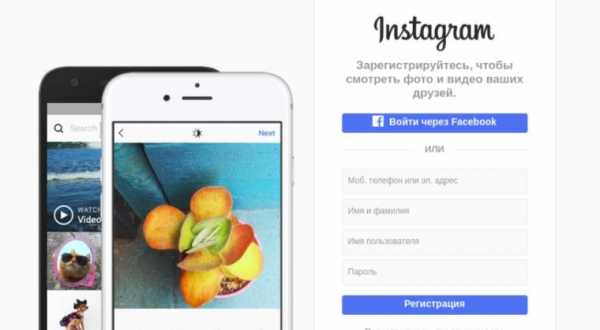
Бывает так, что по ссылке автоматически открывается страница, для которой ранее был сохранен пароль. В этом случае перейти к регистрации не получится. Чтобы исправить положение, нужно зайти в настройки браузера и отключить функцию сохранения пароля.
В Google Chrome
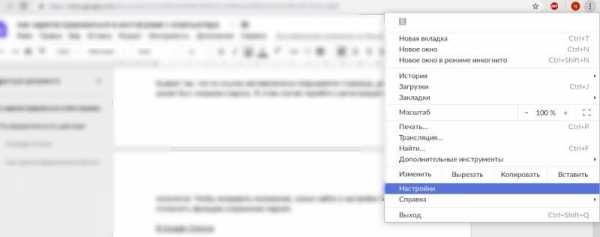
В сохраненных паролях выберите тот, который хотите убрать, нажмите на три справа и выберите «Удалить».
В Firefox

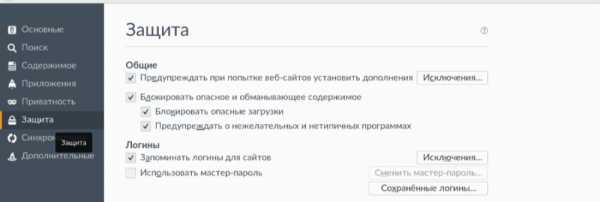
Откройте список сохраненных логинов, выделите нужный вам и удалите его.

Вы можете создать блог двумя способами. Первый очень простой. Если у вас есть профиль на Фейсбуке, нажмите на надпись «Войти через Facebook» и авторизуйтесь в социальной сети. На этом этапе также можно сделать учетную запись. Для этого под формой с логином и паролем выберите «Создать новый аккаунт».
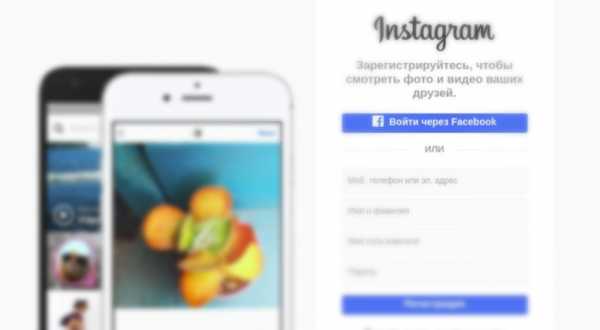
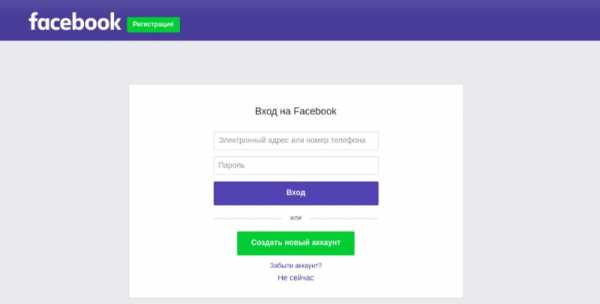
- Заполните все поля.
- Нажмите «Регистрация».
- Перейдите на вкладку с Instagram.
- «Войти через Facebook».
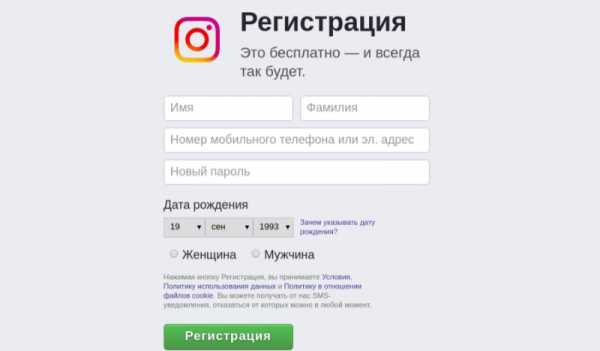
Как зарегистрироваться в Инстаграме с компьютера без FB
Используйте основную форму из четырех строк. В первую введите электронную почту, к которой у вас есть доступ или номер телефона. И то и другое не должно присутствовать в настройках другого аккаунта. Иначе вы просто не сможете продолжить оформление профиля.
- Имя пользователя. Отражается вверху странички, рядом с аватаром.
- Имя и Фамилия. Информация в БИО (шапке профиля), где написано кто вы и о чем пишете в блоге.
- Пароль. Здесь все как обычно, придумайте надежную комбинацию из букв и цифр.
Все эти данные при желании можно будет изменить в настройках учетной записи.
После того как вы заполнили все поля, нажмите «Регистрация» и ждите подтверждающую ссылку или код на почте или в смс.
Как видите регистрация в Инстаграме с компьютера осуществляется просто и быстро. Далее вы можете оформить профиль, установив фото и сделав описание. Чтобы загрузить аватарку, нажмите на нее и выберите подходящее изображение.
Так как большинство пользователей пользуются мобильной версией –– проверьте как выглядит снимок на экране смартфона.
Если вы хотите заменить имя или написать о себе –– перейдите в раздел «Редактировать профиль». Там же при необходимости добавляют ссылку на другой сайт или социальную сеть. Она будет отображаться в шапке.
semantica.in
Как зарегистрироваться в Инстаграме на компьютере
Большая часть пользователей соцсети Instagram сидят в нём на своём мобильном устройстве через одноимённое приложение и регистрируются в системе также с телефона. Но что делать, если смартфона под рукой нет, а необходимо создать аккаунт — можно зарегистрироваться в Инстаграме с компьютера, об этом будет рассказано далее в статье. Отметим, что инструкция актуальна по состоянию на 06 июня 2018 года.
Как пройти регистрацию в Инстаграме на компьютере
Тем, кто регистрировался в Инстаграм, было проще, нежели тем, кто решил создать аккаунт на компьютере. В первом случае понадобится просто скачать приложение и зарегистрироваться в нём. Для ПК же приложения разработано не было, поэтому приходится обходить данное ограничение.
Есть 2 проверенных способов:
- Скачать и установить эмулятор ОС Android «BlueStack» (есть на русском языке), позволяющий использовать приложения уже на Windows, и создав учётную запись уже через приложение.
- Создать профиль через компьютер, зайдя на сайт с веб-браузера, но не использовать его в дальнейшем.
- Любое представленное ниже решение бесплатно. Решайте сами, каким из способов воспользоваться.
Способ первый: регистрация с компьютера
Данное решение предполагает совершение следующих действий:
- Открываем официальный сайт соцсети. Перед пользователем откроется форма для регистрации и авторизации в системе.
- В появившейся форме для регистрации вводим данные, требуемые сервисом, – email или номер телефона. Указывать нужно именно свою почту или сотовый, поскольку в случае утраты доступа к записи дальнейшее восстановление будет проводиться с помощью номера телефона или электронной почты.
- Вводим пароль из цифр и букв.
- Кликаем по кнопке «Регистрация».
Важно! Если у юзера есть аккаунт в Facebook, Вконтакте или другой социальной сети, он может воспользоваться им для входа и дальнейшего поиска друзей, уже зарегистрированных в Instagram и подписаться на них. Кроме того, у всех знакомых, подписанных на вас в иных соцсетях, также высветится факт создания личной странички в Инстаграме.
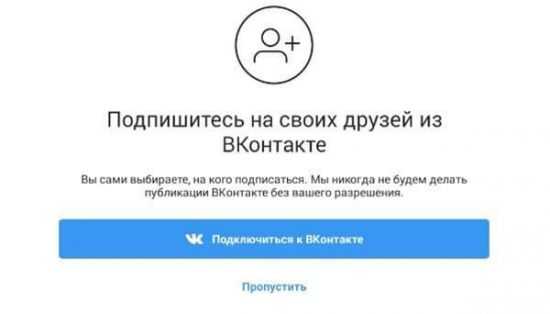
Логично, что потребуется установить фотографию для личной странички. Однако загружать фото- и видеоматериалы в сеть с браузера невозможно – сделать это можно только с мобильной утилиты. С браузера пользователь сможет только:
- Редактировать список друзей.
- Просматривать страницы других пользователей.
- Менять личную информацию.
Чтобы пользоваться всеми возможностями сервиса, нужно зайти в аккаунт именно с приложения. Для этого его нужно установить на ПК с помощью следующего способа.
Способ 2: использование эмулятора ОС Андроид
Воспользовавшись эмулятором, пользователь сможет «обмануть» установленное сервисом ограничение и загружать снимки и видео с жёсткого диска на свою страничку. Скачать Блюстакс можно на сайте разработчика.
Читайте также:
Регистрация данным способом потребует от человека:
- Наличие аккаунта в Google.
- Не менее 500 Мб свободного пространства на диске.
Порядок действий таков:
1.Запускаем программу Блюстакс и настраиваем его: входим в утилиту с Google аккаунта.
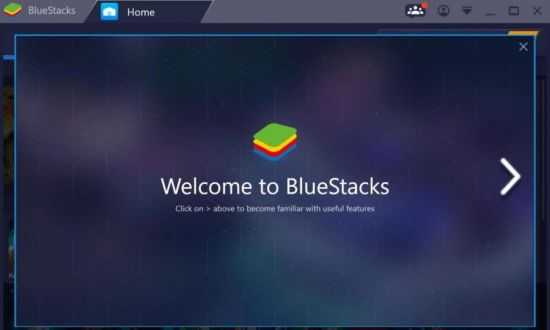
2.Открываем магазин Google Play. Просматриваем перечень популярных приложений для Андроид.
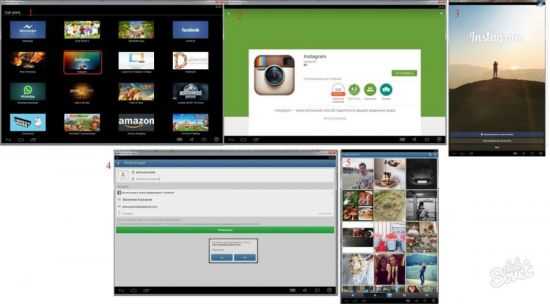
3.Находим приложение Инстаграма, кликаем на «Скачать» и выбираем, куда сохранить установщик. Все приложения в данном случае будут загружаться на виртуальную ОС Android.
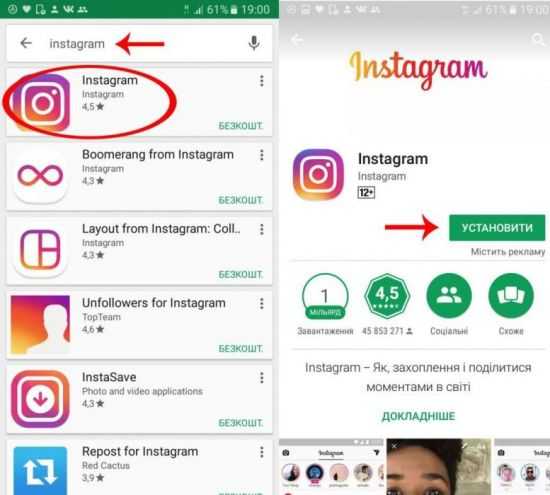
4.Запускаем файл, жмём на «установить» и далее «принять», после следуем всем инструкциям инсталлятора.
5.После завершения установленное приложение будет сохранено в папке Блюстакс, а на рабочем столе появится ярлык Инстаграма.
6.Кликаем по ярлыку и попадаем на окно авторизации.
Далее порядок регистрации абсолютно идентичен тому, по которому создаётся аккаунт со смартфона. В форме вводим:
- Номер телефона или email.
- Имя и фамилию пользователя.
- Пароль для дальнейшего входа.
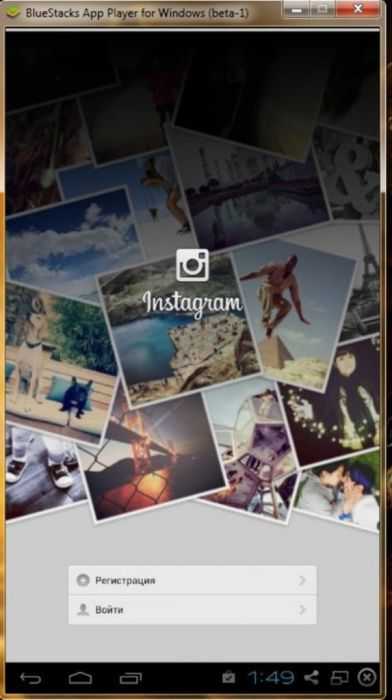
Закончив с этим, юзеру предложат подписаться на всех друзей из других соцсетей. Если этого делать не хочется, нужно дважды нажать на «Пропустить».
Если у устройства имеется веб-камера, можно сразу же начать снимать фото и видео.
Программу BlueStacks следует загружать только с портала разработчика. Она позволяет эмулировать платформу Андроид, благодаря чему на ОС Windows можно использовать все приложения, разработанные для смартфонов и планшетов.
Итак, Инстаграм является не только популярной соцсетью, но и полезнейшим сервисом для ведения бизнеса. Сервис не даёт возможности пользоваться всем функционалом с компьютера, но зато можно открыть свою страничку.
Воспользовавшись вышеуказанной инструкцией, пользователь сможет зарегистрироваться в инстаграме с ноутбука или стационарного компьютера прямо сейчас, сразу после прочтения.
Зарегистрируйтесь любым удобным способом и пользуйтесь всеми возможностями профиля.
allwebreg.com
Как зарегистрироваться в Инстаграме — 7 простых шагов
Привет, уважаемые читатели блога iklife.ru. На связи Василий Блинов и я продолжаю раскрывать все возможности инстаграма. Сегодня я подготовил для вас простую пошаговую инструкцию как зарегистрироваться в инстаграме с телефона и компьютера.
Если вы впервые регистрируетесь в этой социальной сети и раньше ей никогда не пользовались, то рекомендую почитать другие мои статьи про инстаграмм. И, возможно, вас также заинтересуют вот эти два вопроса:
На самом деле зарегаться в инсте можно только через официальное мобильное приложение. На сайт инстаграма через браузер на компьютере возможно войти только в существующий аккаунт. Но есть один способ как зарегистрироваться с компьютера, о нём я расскажу позже.
Регистрация в инстаграм
Чтобы зарегистрироваться в этой социальной сети и создать свою страницу, установите на свой мобильный телефон официальное приложение, вот ссылки на скачивание:
- Для айфона (iOS)
- Для Android
- Для Windows Mobile
Для примера я буду показывать скриншоты со своего айфона, смартфона на андроид и виндовс у меня, к сожалению, пока нет. Все приложения по сути одинаковые, имеют лишь незначительные отличия, поэтому ничего страшного.
Шаг 1. Переходим по ссылке выше, выбираем для вашего телефона или заходим в магазин приложений и скачиваем Instagram.
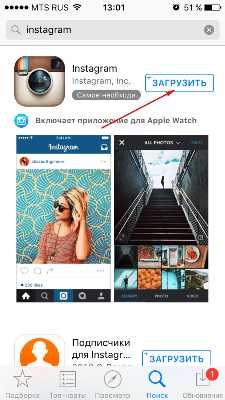
Шаг 2. Запускаете приложение и выбираете способ регистрации. Можно автоматически зарегистрироваться через Фейсбук.

Шаг 3. Можно зарегистрироваться через электронную почту или номер телефона, для этого просто переключите вкладку.
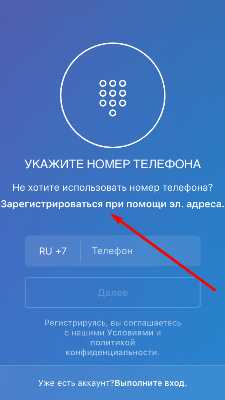
Шаг 4. Вводите свой номер телефона или электронную почту.
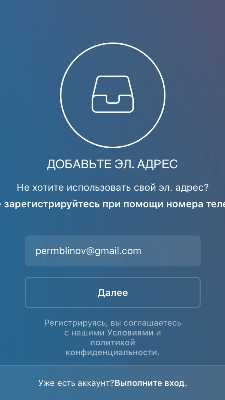
Шаг 5. Далее введите своё имя и фамилию, логин и пароль. Также установите фотографию аватара.
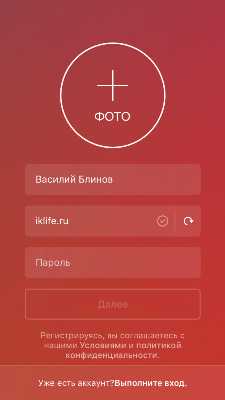
Шаг 6. Подпишитесь на несколько друзей или просто пропустите этот шаг. Если нажать «Подключиться к ВКонтакте», то инстаграмм покажет вам ваших друзей из ВКонтакте.

Шаг 7. Всё, аккаунт создан, теперь остаётся его оформить и настроить.
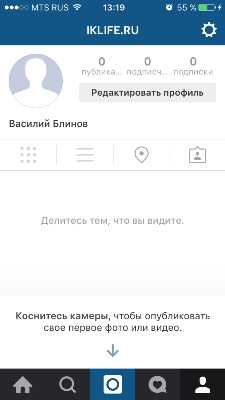
Более подробно о том, как пользоваться инстаграмом, читайте в следующей статье.
Если у вас возникли какие-то вопросы, что-то не получается или возникает ошибка, то напишите об этом в комментариях к этой статье.
Как зарегистрироваться с компьютера?
Как я уже говорил в самом начале, просто так создать аккаунт в инстаграм через компьютер невозможно. Но есть один выход как запустить мобильное приложение на компе или ноутбуке. Для этого нужно установить эмулятор Андроид «BlueStack» на русском языке.
Подробную инструкцию об установке эмулятора и запуска Instagram для компьютера читайте в ЭТОЙ СТАТЬЕ. Там так же всё разложено по шагам, 5 минут и вы зарегистрируетесь без телефона. Всё очень быстро и ничего сложного в этом нет.
Чуть позже выложу видео с инструкцией.
Напоминаю, если у вас что-то не получается и не можете зарегистрироваться, то пишите в комментариях, и мы поможем решить проблему. Желаю удачи!
подпишись и начни получать лучшие статьи первым
ПодписатьсяПодписалось уже 6999 человек
iklife.ru
Инструкция, как создать аккаунт в Инстаграм через ПК и смартфон
Иметь стабильно развивающийся профиль в Инстаграме равносильно успешному ведению бизнеса, расширению аудитории и монетизации – эти дивиденды от площадки можно получить очень быстро при должной сноровке. Однако многие начинающие предприниматели стопорятся на первом же этапе развития Интернет маркетинговой кампании, не зная, как создать аккаунт в Инстаграм. Об этом мы сегодня и поговорим.
А о том, как сделать бизнес-аккаунт и как с ним работать, вы можете узнать из статьи по ссылке.
Список возможностей Инстаграма
Если бизнесмен заявляет, что ему для развития дел не нужен Инстаграм, будьте уверены, он либо недоговаривает, либо не знает всех возможностей и инструментов этой социальной сети. Аккаунт со всей ответственность можно назвать делом первоначальной важности, и успешный современный бизнес (особенно тот, который нацелен на привлечение новой аудитории) организовать без него будет очень сложно. Также он подойдет для раскрутки официального сайта производителя, продукта или услуги, поднимая его в ТОП поисковых машин за счет высокой конверсии – посещаемости.
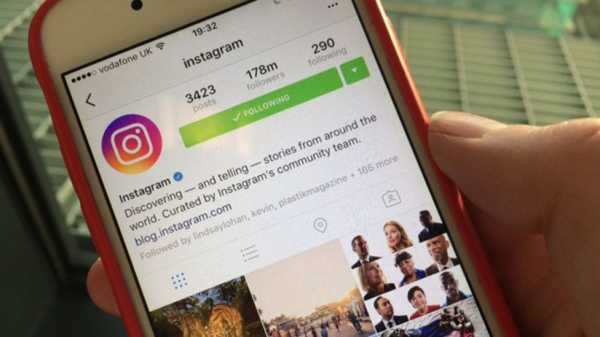
Через площадку Инстаграм можно организовать поставки и покупку сырья, или непосредственно сбыт продукта. Под продуктом мы подразумеваем что угодно: уроки бизнес-тренера, эксклюзивная косметика ручной работы, одежда или сервисные услуги, например, доставка еды из популярных фаст-фудов, продажа и монтирование окон, ремонт автомобиля и прочее. Непосредственно через сайт можно проводить сделки – такую законную возможность дают бизнес-аккаунты.
Отдельно стоит отметить удобный внутрисетевой механизм по продвижению страниц. Начиная с пустого профиля, но имея хорошую команду контентных специалистов (или талант к написанию продающих текстов, тут уже как посмотреть), небольшой стартовый капитал, который уверенно можно отдать на раскрутку, уже буквально через месяц на выходе можно получить прекрасную «рабочую лошадку» – такую страницу, которая начнет приносить стабильный доход.
Как создать аккаунт в Инстаграм?
Теперь давайте перейдем к основному вопросу, как завести свой первый профиль в Instagram, как добавить новый аккаунт и подтвердить его. Что для этого понадобится:
- любой гаджет: компьютер, смартфон или планшет;
- доступ в Интернет;
- профиль в Фэйсбук;
- рабочий электронный почтовый ящик, с постоянным доступом или номер телефона.
Новый
Если вы создаете свой первый аккаунт в Инсте, тогда вам нужно просто скачать приложение, или посетить официальный сайт (в зависимости от выбранного способа регистрации), заполнить необходимую информацию, привязать страничку из Фэйсбука / подтвердить номер телефона, или электронную почту. Обо всем подробнее вы сможете прочитать в следующих разделах.
Дополнительный
При создании дополнительного аккаунта, у многих пользователей возникают проблемы, преимущественно из-за слишком сложного механизма. Основные возможности, какие вы должны знать:
- Создавать с одного устройства (телефона, планшета или ПК) можно не больше 5-ти профилей. Администрация ресурса это дело тщательно проверяет, и блокирует тех пользователей, которые создали в течение месяца больше 5-ти разных профилей. Делается это в целях предупреждения спама или мошенничества. Правда, есть один небольшой лайфхак. Если, например, за пару недель было создано 5 аккаунтов, то можно подождать 1-2 месяцев и смело создавать новые. Тогда счетчик обнуляется, и превышение лимита, скорее всего, останется незамеченным. Правда, социальная сеть может запросить верификацию новых аккаунтов через номер телефона или Фэйсбук.
- К одному приложению (то есть устройству) одновременно вы можете прикрепить до 5 разных профилей.
Коммерческий
Как таковой, коммерческий (или бизнес) аккаунт с нуля создать невозможно. Вы сможете модернизировать уже готовый, обычный профиль, то есть перенастроить его для бизнес-целей.

Давайте рассмотрим, какие преимущества дает такой вид страничек:
- Вы можете создавать рекламные кампании для продвижения самостоятельно внутри приложения.
- Открывается много специальных инструментов для коммуникации с клиентами.
- Появляется доступ к профессиональным отчетностям и статистикам по публикациям и подписчикам.
Это все облегчает взаимодействие с покупателями и продвижение своего бизнеса.
Итак, как изменить обычный аккаунт на бизнес-страничку:
- Внутри приложения Инстаграм зайдите в Настройки и найдите раздел «Переключиться на профиль компании».
- После нажатия автоматически у вас откроется окно утилиты Фэйсбука или вас перенаправит на его главную страничку.
- Авторизуйтесь в Facebook. Обратите внимание! Привязать к бизнес-аккаунту Инстаграма можно только профиль компании с Фэйсбука. Если у вас такого пока еще нет, советуем вам его создать.
- После входа в профиль, привяжите его к аккаунту Инстаграма.
- Перед началом работы укажите контактные данные в специальном окне (они будут доступны всем пользователям). Укажите там е-мейл, номер и физический адрес (если есть) организации, от имени которой будут публиковаться записи.
На компьютере
Аккаунт Инстаграма с компьютера создается просто и быстро. Просто следуйте этим трем этапам:
- Зайдите на официальный сайт ресурса – www.instagram.com
- Введите свой действующий электронный адрес, выберите уникальное имя (логин) и придумайте пароль. Этот шаг можно облегчить, регистрируясь через сторонний сервис. Как это сделать мы опишем в следующем разделе.
- Нажмите «Зарегистрироваться» и начинайте работать.
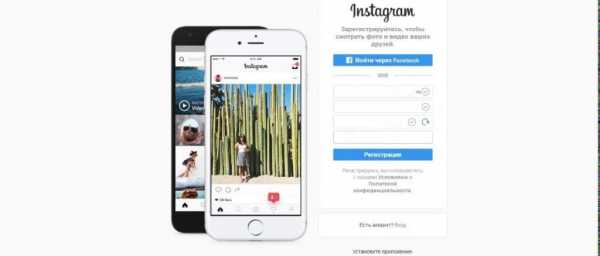
С телефона или планшета
Так как Инстаграм в большинстве своем ориентирован под мобильные платформы – смартфоны и планшеты, лучше всего начинать свои первые шаги именно с них. Для регистрации выполняйте эти четыре простых шага:
- Загрузите официальное приложение. Для пользователей Андроид оно доступно в Google Play Market, для iOS в App Store, а для устройств на базе Windows его можно скачать в Windows Phone Store.
- Откройте его, нажав значок на главном экране или в меню.
- В самом низу нажмите Регистрация и выберите способ подтверждения.
- Заполните основные графы – имя пользователя и пароль.
Можно ли создать аккаунт в Инстаграм через другие сервисы: Фэйсбук и Вконтакте
Имея аккаунт в Фэйсбук можно значительно облегчить себе работу и регистрацию в сервисе. При регистрации просто выберите способ «Через Фэйсбук», подтвердите (если вы вышли из вашей странички Фэйсбука предварительно, придется в нее зайти) ваши действия и начинайте работу с Инстаграмом.
Для ВКонтакте такая опция не поддерживается, но его все равно можно привязать в настройках профиля, и тогда записи будут автоматически дублироваться в обе соцсети.
Как подтвердить аккаунт в Инстаграме?
Когда вы регистрируетесь через номер телефона или е-мейл, Инстаграм запрашивает подтверждение. Это может быть специальный код, который нужно будет ввести в нужное поле (для первого случая), или понадобится открыть системное сообщение в Вашем электронном ящике и перейти по ссылке.
Как создать аккаунт для интернет-магазина?
Интернет-магазин в Инстаграме приравнивается к бизнес-аккаунту – создается и настраивается также. Инструкцию читайте в разделе «Как создать аккаунт в Инстаграме».
Что значит «связанные» аккаунты в Инстаграм? Связанные аккаунты в Инстаграм – это все профили с других социальных сетей, которые привязаны к Инста-страничке через Настройки.
Заключение
Сегодня мы разобрали, как важен профиль в Instagram для ведения бизнеса, каких видов бывают странички, как их создать и активировать. Надеемся, Вы почерпнули для себя много полезного. Удачи!
instagramlife.ru
